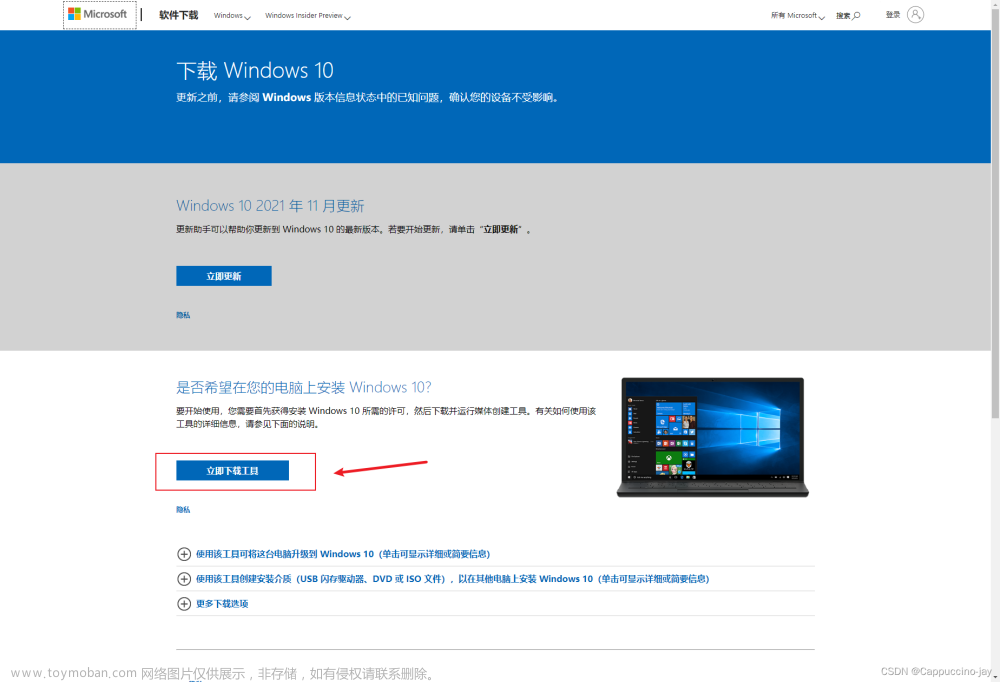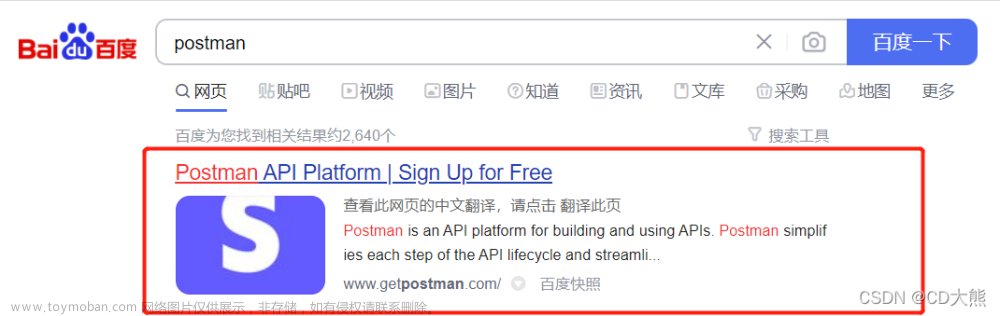一、 安装依赖:
- Cmake:
Cmake官网下载地址:https://cmake.org/download/
下载下来就是这样,双击打开安装即可

二. 下载swig和SDK:
swig下载连接:https://www.swig.org/
https://www.swig.org/download.html
下载python SDK
在图漾官网下载中心下载:https://www.percipio.xyz/downloadcenter/。
使用 git 指令获取本地副本:打开终端,切换到需存放 SDK 的工作目录下,输入 git clone 命令克隆远程仓库。
git clone https://github.com/alphaliang/pcammls.git
下载 Windows Camport3 SDK
在图漾官网下载中心下载:https://www.percipio.xyz/downloadcenter/。
使用 git 指令获取本地副本:打开终端,切换到需存放 SDK 的工作目录下,输入 git clone 命令克隆远程仓库。
git clone
https://github.com/percipioxyz/camport3.git
三、配置python和swig环境变量
编译前,请先:安装 Python。 安装 NumPy 和 OpenCV。
pip install numpy
pip install opencv-python -i https://pypi.tuna.tsinghua.edu.cn/simple
配置Swig环境变量:
右键 此电脑,选择 属性 > 高级系统属性 > 环境变量,在 环境变量 页面中将本地 SWIG 的可执行文件路添加到系统变量的 Path 中
四 编译
1、打开pcammls 修改cmakelists.txt,
修改文件中camport3本地路径、、编译目标语言(PYTHON)及 本机PYTHON 版本 、SWIG 的本地路径
2、启用cmake-gui
指定源码目录到 pcammls,指定编译输出目录到 pcammls/build,点击 Configure,选择 Visual Studio 版本和 X86/X64 版本的设置,点击 Generate。

点击 Open Project 打开工程后,在 Visual Studio 菜单栏中选择 Release 并依次点击 生成 > 生成解决方法
五、编译后测试,
将生成的动态库 pcammls.py、 _pcammls.pyd 以及 camport3 SDK 目录下的 tycam.dll 复制到 pcammls/python 目录下,打开 Windows PowerShell 并运行生成的 python 文件即可。
pcammls.py:python_build_x64/swig/swig/_output
pcammls.lib 和 _pcammls.pyd:python_build_x64/swig/Release
tycam.dll:camport3/bin/win/hostapp/x64
 文章来源:https://www.toymoban.com/news/detail-477468.html
文章来源:https://www.toymoban.com/news/detail-477468.html
六、错误信息修复
1、mkl_inter_thread.1.dll找不到指定模块
在导入numpy和scipy时都出现了这个问题,皆可以用下面方法解决
在https://www.lfd.uci.edu/~gohlke/pythonlibs/这个网站中找到自己对应的python版本安装即可。
 文章来源地址https://www.toymoban.com/news/detail-477468.html
文章来源地址https://www.toymoban.com/news/detail-477468.html
到了这里,关于图漾相机—windows- Python SDK(官网下载编译)的文章就介绍完了。如果您还想了解更多内容,请在右上角搜索TOY模板网以前的文章或继续浏览下面的相关文章,希望大家以后多多支持TOY模板网!